В предлагаемом материале рассказывается о регулировке основных параметров плазменных пенелей PHILIPS, выполненных на шасси FM23AA. Схемы этого шасси приведены в [1].
Шасси FM23AA, на котором выполнены плазменные панели PHILIPS, имеет три сервисных режима:
— Service Default Mode (SDM) — сервисный режим по умолчанию;
— Service Alignment Mode (SAM) — сервисный настроечный режим;
— Customer Service Mode (CSM) — клиентский сервисный режим.
С точки зрения специалиста по ремонту интерес представляют два первых режима — SDM и SAM. Рассмотрим их более подробно.
Сервисный режим SDM
Этот режим используется с целью настройки определенных параметров плазменной панели (см. ниже) для проведения контрольных измерений. Кроме того, в этом режиме отключается программная защита аппаратных средств. Еще этот режим используется для запуска процедуры мигания светодиодного индикатора с целью просмотра кодов ошибок для определения неисправных узлов панели.
В режим CDM можно войти следующими способами:
Проверяем пробег телевизора в служебном меню
— включают панель в рабочий режим и на стандартном ПДУ последовательно нажимают кнопки 0, 6, 2, 5, 9, 6, MENU;
— включают панель в рабочий режим и замыкают контакты 1, 2 на разъеме 0382 (расположен на плате SCAVIO).
Если режим SDM включился, в верхнем левом углу экрана появится надпись «SDM», а светодиодный индикатор на передней панели будет мигать, индицируя коды ошибок.
В режиме SDM устанавливаются следующие настройки плазменной панели:
— все регулировки изображения (яркость, контрастность, тон и т.д.) — в положении 50%;
— цветовая температура — в положении Normal;
— уровень громкости — 25%, тембр НЧ/ВЧ и баланс — 50%;
— отключены все сервисные (недружественные) режимы панели, если они были установлены (гашение видео, блокировка звука, «антистарение», автоматическое включение режима Standby при отсутствии синхросигналов).
Для перехода из режима SDM в режим SAM на ПДУ последовательно нажимают кнопки 0, 6, 2, 5, 9, 6, OSD (или i+). Выйти из режима SDM можно с помощью кнопки Standby на ПДУ Отключение-включение питания панели приведет только к перезагрузке режима SDM. Еще один способ выхода из этого режима — ввести код 00 с ПДУ.
Сервисный режим SAM
Это режим используется для настройки встроенного программного обеспечения (ПО), идентификации коммерческого номера панели и версии ПО, отображения или очистки регистра ошибок и контроля полного времени работы панели — наработки.
Для входа в режим SDM в рабочем режиме панели на ПДУ последовательно нажимают кнопки 0, 6, 2, 5, 9, 6, OSD (или i+). Еще один способ входа — замыкают контакты 3, 4 на разъеме 0382 (расположен на плате SCAVIO).
Если включен режим SAM, на экране должен появиться список в меню:
Для навигации в режиме SAM можно использовать курсорные кнопки. Кнопками UP/DOWN выбирают необходимую строку меню, кнопками LEFT/RIGHT активируют ее и этими же кнопками устанавливают необходимое значение параметра. Для возврата в режим SDM из режима SAM последовательно нажимают на ПДУ следующие кнопки: 0, 6, 2, 5, 9, 6 и MENU.
Сервисное меню Philips Сбросить настройки до заводских Удаление ошибок в телевизоре Филипс
Для выхода из меню SAM отключают панель от сети с помощью сетевого выключателя или выключают ее кнопкой Standby на ПДУ, а затем включают кнопкой Power. В обоих случаях все выполненные регулировки в режиме SAM сохраняются в энергонезависимой памяти даже без активации строки Store в главном меню SAM.
Выйти из режима SAM можно еще одним способом — ввести код 00 с ПДУ. Но в этом случае регулировки не сохранятся. Для сохранения регулировок предварительно активируют строку Store в главном меню.
На рис. 1 приведено меню GENERAL режима SAM.
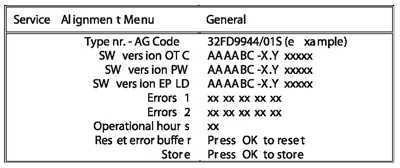
Рис. 1. Меню GENERAL режима SAM
Пояснение к рис. 1.
— Type nr. — AG Code — коммерческий номер, например 32FD9944/01S;
— SW Version OTC (AAAABC-X.Y-xxxxx) — версия ПО главного процессора (OTC);
— SW Version PW (AAAABC-X.Y-xxxxx) — версия ПО графического процессора (PW);
— SW Version EPLD (AAAABC-X.Y-xxxxx) — версия ПО процессора контрастности (EPLD);
— Error 1 — пять последних кодов ошибок (последний код ошибки слева, первый — справа);
— Error 2 — пять первых кодов ошибок;
— Operational hours — наработка в часах;
— Reset error buffer — сброс регистра ошибок;
— Store — сохранение настроек (нажимают ОК на ПДУ для сохранения).
Меню DISPLAY режима SAM приведено на рис. 2.
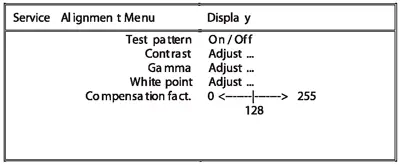
Рис. 2. Меню DISPLAY режима SAM
Строка Test Pattern в меню DISPLAY используется для генерации тестового изображения «четное белое». Это изображение можно использовать для контроля дефектных элементов PDP-матрицы.
Остальные параметры меню GENERAL без необходимости не изменяют. Они имеют следующие предустановленные значения: CONTRAST=255, GAMMA=2, WHITE POINT=255, COMPENSATION FACTOR=128.
Меню SCALER режима SAM приведено на рис. 3.
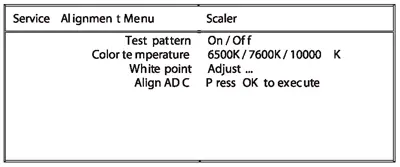
Рис. 3. Меню SCALER режима SAM
Строка Test Pattern в этом меню используется для запуска тестового изображения «цветные полосы».
Эту строку можно использовать для контроля работоспособности графического сопроцессора PW.
Строки Color Temperature и White Point в меню SCALER используются для регулировки баланса белого. Если есть в наличии цветовой анализатор спектра, можно отрегулировать баланс белого в следующей последовательности:
1. Включают панель и подают на ее вход PC тестовый сигнал с разрешением 640×480, «белый квадрат на черном фоне», размеры квадрата 202×152.
2. В меню пользователя устанавливают уровень яркости 50 и контрастности 71.
3. Включают режим SAM.
4. В строке Color Temperature меню SCALER устанавливают температуру 8700 К (Normal).
5. Включают анализатор спектра и устанавливают датчик напротив белого квадрата на изображении.
6. В меню SCALER — White Point устанавливают значения параметров White Point Red/Green/Blue, равные 128.
7. Регулируют значения этих параметров, добиваясь показаний анализатора спектра, приведенных в табл. 1.
Таблица 1. Данные для регулировки цветовой температуры
Показания анализатора спектра
Источник: www.radioradar.net
Сервисный режим телевизора philips
Продолжаем знакомить радиолюбителей занимающихся ремонтом аппаратуры с сервисным режимом телевизоров PHILIPS на шасси L01.1E АА и освоить его аппаратные и программные регулировки. Применение данной методики регулировки позволит вам быстро и качественно производить ремонт.
Телевизоры, собранные на шасси L01.1E АА, могут быть переведены в следующие сервисные режимы:
- сервисный выравнивающий режим по умолчанию (SDAM);
- клиентский сервисный режим (СSM).
Сервисный режим SDAM служит для следующих целей:
- создание встроенных установок всех узлов шасси для проведения измерений и электрических настроек шасси;
- блокировка схемы защиты;
- запуск процедуры мигания светодиодного индикатора для диагностики неисправностей;
- установка опций;
- отображение/очистка кодов буфера ошибок;
- выравнивание настроек.
Сервисный режим СSM для регулировок шасси не используется и его опции доступны только для чтения.
Сервисный режим SDAM устанавливает следующий режим работы телевизора:
- на верхней части экрана отображается сообщение S;
- частота приема станции с антенного входа составляет 475,25 МГц;
- система цветности SECAM L для Франции или PAL — BG для других стран Западной Европы;
- громкость устанавливается на уровне 25% от максимального значения, другие значения параметров звука и изображения — на уровне 50%.
В режиме SDAM блокируются следующие режимы: таймер сна, родительская блокировка, синий фон, отель, автоотключение (когда нет видеосигнала IDENT в течение 15 минут), пропуск ненужных каналов, автосохранение персональных настроек.
Для входа в сервисный режим SDAM на основной плате шасси замыкают между собой перемычки 9631 и 9641, затем включают телевизор сетевым выключателем. После того как на экране появится изображение (рис. 1), размыкают соединение между перемычками 9631 и 9641.
Рис. 1. Изображение на экране в режиме SDAM
Примечание: Необходимо иметь в виду, что когда замкнуты перемычки 9631 и 9641, выключается защита от короткого замыкания в цепи +8 В.
На рис. 1 перечисленные ниже символы означают:
- LLLL — счетчик часов наработки;
- AAABCD X.Y — номер версии программного обеспечения;
- S — индикация сервисного режима SDAM;
- ERR — буфер ошибок, в котором хранятся последние пять кодов ошибок;
- XXX байты опций;
- CLEAR — сброс содержимого буфера ошибок (для сброса необходимо выбрать эту строку и нажать кнопку курсора вправо);
- OPTIONS — субменю установки байтов опций;
- AKB — включение (1) или выключение (0) схемы контроля темнового тока лучей кинескопа;
- TUNER — субменю настройки тюнера;
- WHITE TONE — регулировка баланса белого;
- GEOMETRY — субменю регулировки геометрии изображения;
- AUDIO — субменю регулировки аудиопараметров.
Для навигации в сервисном меню SDAM используют курсорные кнопки ПДУ вверх/вниз. Выбранная строка становится более яркой. Активация выбранного субменю (установка значений) происходит при нажатии курсорных кнопок ПДУ влево/вправо. Если в режиме SDAM нажать кнопку MENU, можно перейти в меню пользователя (обычное меню для настроек параметров).
Для возврата в режим SDAM нажимают кнопку OSD/STATUS на ПДУ. Для возврата из субменю в предыдущее меню нажимают кнопку MENU на ПДУ. Для сохранения настроек сервисного режима SDAM нажимают кнопку STANDBY на ПДУ. Рассмотрим аппаратные и программные регулировки шасси L01.1E АА.
Аппаратные регулировки шасси L01.1E АА
Регулировка ускоряющего напряжения Vg2
- Активируют сервисный режим SDAM и в нем выбирают субменю WHITE TONE.
- Устанавливают значения NORMAL RED, GREEN и BLUE равными 40.
- С помощью кнопки MENU возвращаются в меню пользователя и устанавливают минимальную контрастность и яркость (чтобы изображение OSD было едва видно).
- Возвращаются в режим SDAM с помощью кнопки MENU.
- Подключают к антенному входу телевизора генератор тестовых сигналов и подают сигнал черное поле. Для контроля регулировки подключают осциллограф (1:10, 0,2 мс/дел) к одному из катодов кинескопа.
- Переменным резистором Screen (нижний на ТДКС) устанавливают постоянное напряжение от нулевого уровня до уровня гашения (горизонтальная площадка строчного гасящего импульса), равное 160 ± 4 В.
Регулировка фокусирующего напряжения
- Подключают к антенному входу телевизора генератор тестовых сигналов и подают сигнал сетка.
- С помощью кнопки SMART PICTURE на ПДУ выбирают режим изображения NATURAL или MOVIES.
- Переменным резистором Focus (верхний на ТДКС) добиваются оптимальной фокусировки по всей площади экрана.
Программные регулировки шасси L01.1E АА
Эти регулировки выполняют в сервисном режиме SDAM. К ним относятся:
- установка байтов опций (субменю OPTIONS);
- регулировка тюнера (субменю TUNER);
- регулировка баланса белого (субменю WHITE TONE);
- регулировка геометрии (субменю GEOMETRY);
- регулировка звукового тракта (субменю AUDIO).
Установка байтов опций
Входят в сервисный режим SDAM и в нем выбирают и активируют строку OPTIONS. На экране должно появиться изображение (рис. 2).
Рис. 2. Изображение на экране в режиме байтов опций
Всего имеется семь байтов опций OP1-OP7. Установка значений этих байтов позволяет настроить конфигурацию конкретной модели ? тип тюнера, регион, режимы звукового процессора, возможные системы вещания, предустановки SMART PICTURE и SMART SOUND, режимы стерео/моно и т.д.
В табл. 1 приведены фиксированные значения байтов опций для различных моделей телевизоров. Необходимые значения байтов опций устанавливают с помощью курсорных кнопок вправо/влево на ПДУ. Новые значения запоминаются после выхода в предыдущее меню.
Таблица 1. Фиксированные значения байтов опций для конкретных моделей
Источник: qrx.narod.ru
Сервисное меню Philips
Ищу настройки сервесного меню TV Philips 29PT8640.
Есть две проблемы с телевизором.
1) Устают глаза при просмотре более 1 часа.
2) Если идет бегущая строка в низу экрана то можно заментить как она изгебается незначительно..
Хотелось бы эти дефекты попробывать исправить с помощью сервисного меню, может в магазине неправильно настроили.
Есть свои плюсы у телевизора, сведение почти норма синий с красным приемлемо поэтому и купил я его.
Вышлите мне настройки сервисного меню если у кого есть.
Заранее спасибо.
Юрий Литвяк
Пользователь
12-12-2005 00:00:48
| Ищу настройки сервесного меню TV Philips 29PT8640. |
Добрый день коллега!
в сервисное меню не проблема войти но трогать его
делетантам в технике не рекомендую! можно все погубить-не трогайте технику! а по поводу устают глаза
или бегущая строка изгибается -эти проблемы в сервисном меню не исправите.это уже проблемы самого ТВ.
ВХОД в сервис меню: набирать быстро 062596 и нажать
КНОПКУ I+ мой совет на -втык- ничего не изменяйте-
многие обожглись..
удачи.
Сергей Заварзин
Пользователь
14-12-2005 09:25:19
А я вхожу (Philips 29pt5207) в сервисное меню по:
062596 и «МЕНЮ»
Там есть настройки геометрии. Но прежде чем что-то менять — переписал все параметры, которые там были записаны.
Так вот заметил интересную штуку — с компа подаю по S-Video картинку с NokiaTestMonitor — картинка с окружностью и решеткой. Замечаю,что окружность сжата по вертикали (остальная геометрия отличная, прямо как на мониторе). С линейкой вывожу окружность в норму, тоесть растягиваю по вертикали.
Но — переключаюсь на эфир и вижу, что картинка везде растянута, часто в новостях внизу текста вообще не видно. Все сильно растянулось. В общем получается, что Вход S-Video отличается по вертикальному размеру. Вернул настройку назад.
Почему так? С компа я давал вроде бы 1024х768 тоесть 4х3, телевизор тоже формата 4х3, эфир тоже вроде дает 4х3. Где я что-то пропускаю?
Алексей Погарельцев
Пользователь
14-12-2005 12:04:19
| Но — переключаюсь на эфир и вижу, что картинка везде растянута |
-Я в сервис меню не ползал.но то-же заметил интересную вещь.Когда попалась на эфире испытательная таблица с кругом решил его промерить и выяснил,что в сантиметрах он не круглый,но самой интересное это то,что при просмотре эфира все лица(да и вообще предметы)имеют правильную пропорцию.Да и когда тестовый круг выводил с диска(THX-test)=ВИЗУАЛЬНО круг воспринимается именно гругом.
Tiimur Alexeev
Пользователь
17-01-2006 16:57:41
подскажите какие параметры нужно поменять в сервисном меню philips 29″ модель вроде 9007
со временем появилось растигивание картинки
нужно уменьшить картинку
каким параметром это менятся
добваил позже:
разобрался сам))
Александр Григоров
Пользователь
19-03-2006 15:33:57
Добрый день!
Предлагаю развить полнее вопрос изменения параметров через сервисное меню и не дать этой ветке «загнуться». Т.к. данный вопрос интересует многих пользователей, а особенно начинающих. Возможно у некоторых имеется хороший опыт и они смогли бы помочь во многом разобраться. Просто сходные вопросы возникают по всему форуму.
На днях купил Philips 8640, пока почти все устраивает, и изображение и звук.
В характеристиках модели (на сайте Philips) сказано, что в телевизоре имеется возможность остановки изображения, но ни на пульте нет кнопки с этой функцией, ни в инструкции об этом не упоминается. Так имеется ли данная возможность или нет? Но это не главное. Вопросов больше по сервисному меню.
Скачал service manual для своего шасси (Chassis A02E 1) попробывал менять параметры интересующих меня функций и сразу натолкнулся на несколько вопросов.
Все ли опции, которые имеются в меню можно включить (ведь они имеются ?!) и почему некоторые включились, а некоторые нет?
Получилось включить эквалайзер и индикацию Smart Sound и Smart Picture. Поворот добавился в меню, но регулировка не осуществляется. Не получилось включить «двойной экран». При включении пропала возможность просмотра телетекста на изображении, а «двойного экрана» нет. Вообще не удалось активировать «картинку в картинке».
Может быть имеются еще какие-то мелочи, которые делаются параллельно и позволяет активировать эти функции.
Очень бы хотелось получить ответы на интересующие вопросы.
Думаю, что похожие вопросы возникают у многих.
Заранее благодарен всем за ответы!
Источник: www.hi-fi.ru